3 طرق لإصلاح حجم الخلاف لا يعمل (08.31.25)
حجم الخلاف لا يعمل
لا يعمل Discord هو تطبيق شائع يتيح للاعبين من جميع أنحاء العالم الاتصال ببعضهم البعض. تم إصداره مؤخرًا إلى حد ما. بعد إطلاقه ، سيطر تطبيق الدردشة الصوتية على المنافسة على الفور. إنه الآن أشهر تطبيقات الدردشة الصوتية المستخدمة بين اللاعبين.
باستخدام Discord ، يمكن للاعبين التواصل بسهولة مع بعضهم البعض. أثناء ممارسة الألعاب ، يمكنهم أيضًا مشاركة شاشاتهم ولقطات اللعب. يستخدم Discord أيضًا ميزة الروبوتات حيث يمكنك استخدامها لأداء أوامر مختلفة. على سبيل المثال ، يمكنك أن تأمر الروبوت بالبحث في تشغيل أغنية من الإنترنت.
دروس الخلاف الشائعة
لدينا شكاوى متعددة من المستخدمين الذين يواجهون مشكلات مع Discord الخاصة بهم. مشكلتهم هي أنهم لا يستطيعون سماع أصدقائهم أو الروبوتات الأخرى في Discord. أبلغ بعض المستخدمين أنه حتى أصدقائهم لا يمكنهم سماعهم بشكل صحيح.
إذا كنت أيضًا أحد المستخدمين الذين يواجهون مشكلات مثل هذه ، فسيتعين عليك القيام ببعض استكشاف الأخطاء وإصلاحها. من خلال هذه المقالة ، سنقوم بإدراج عدد من الطرق حول كيفية إصلاح عدم عمل حجم Discord بسهولة. لذلك ، دون إضاعة أي وقت أكثر ، فلنبدأ!
قد يكون لديك جهاز إخراج خاطئ محدد في Discord . إذا كان الأمر كذلك ، فقد لا تتمكن من سماع أي شيء في Discord. يمكنك إصلاح ذلك بسهولة من خلال إعدادات Discord.
ما عليك سوى النقر فوق رمز الترس الموجود أسفل يسار الشاشة. تحت الصوت علامة تبويب الفيديو ، يجب أن تكون قادرًا على رؤية جهاز الإخراج الذي حددته في Discord. إذا لم يتم إدراج سماعة الرأس الخاصة بك كجهاز إخراج ، فقم بتغيير جهاز الإخراج إلى الجهاز الصحيح.
واحد قد يكون السبب الشائع لعدم سماع أي شخص في Discord هو أنك أصم الآذان حاليًا. للتحقق من ذلك ، تأكد من عدم وجود خط أحمر على سماعة الرأس ورمز الميكروفون في الجزء السفلي الأيسر من النافذة. إذا كان هناك ، فسيتعين عليك إلغاء الصم من خلال الضغط على المفتاح الذي قمت بضبطه عليه. يمكنك أيضًا إلغاء الصمت أو إلغاء كتم الصوت بمجرد النقر على الرمز.
هناك شيء آخر تحتاج إلى التأكد منه وهو أن لديك الإذن بالتحدث أو الاستماع في القناة الصوتية . إذا لم تقم بذلك ، فسيتعين عليك أن تطلب من مسؤول الخادم أو أحد التعديلات منحك الإذن.
تأكد أيضًا من عدم كتم صوت الشخص أو الروبوت في القناة الصوتية. يمكنك التحقق من ذلك بسهولة عن طريق النقر بزر الماوس الأيمن عليها.
الخط السفلي
هل حجم الصوت لا يعمل في Discord؟ بمجرد اتباع الخطوات المذكورة في هذه المقالة ، يمكنك بسهولة حل المشكلة إلى الأبد.
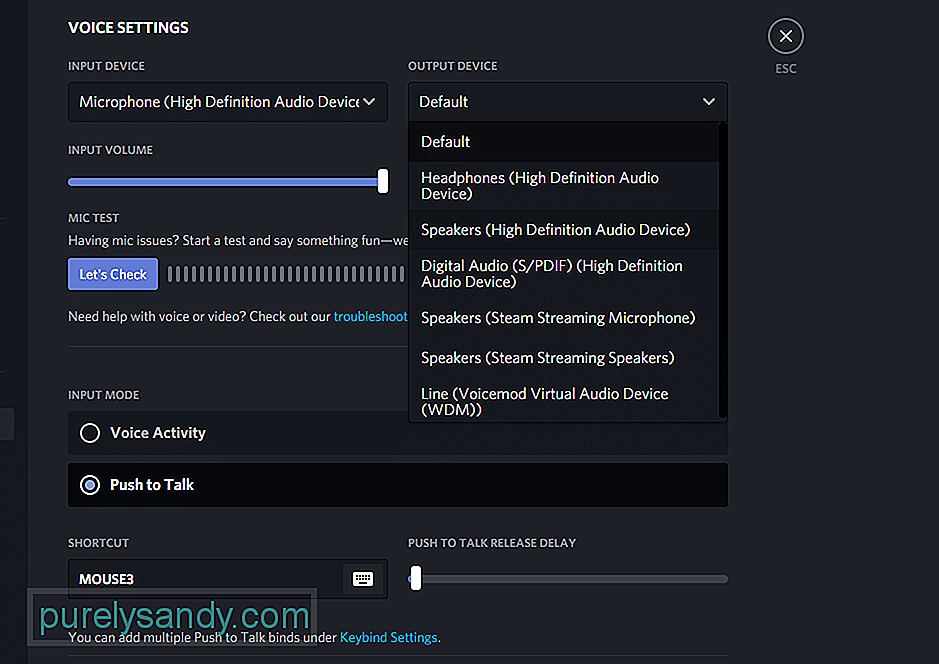
فيديو يوتيوب: 3 طرق لإصلاح حجم الخلاف لا يعمل
08, 2025

